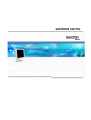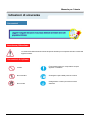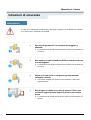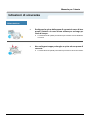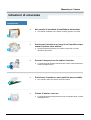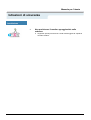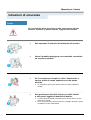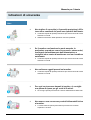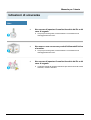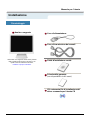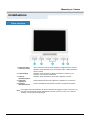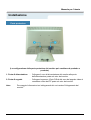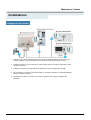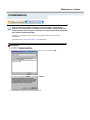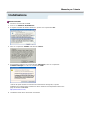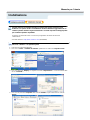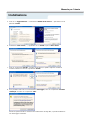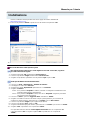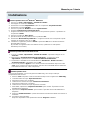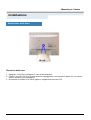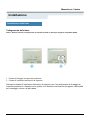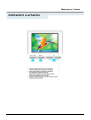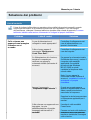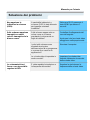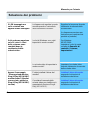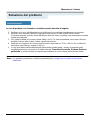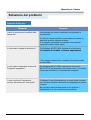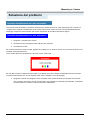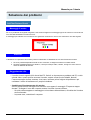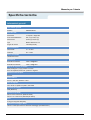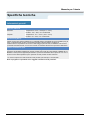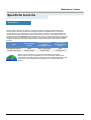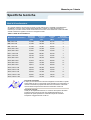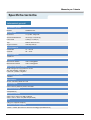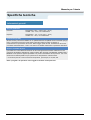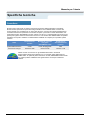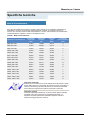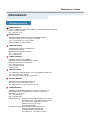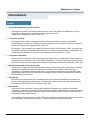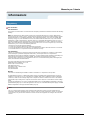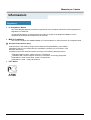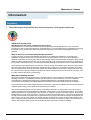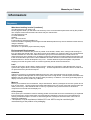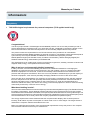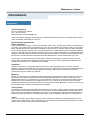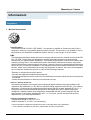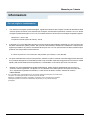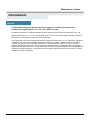La pagina si sta caricando...

Manuale per l'utente
Istruzioni di sicurezza
L’inosservanza delle istruzioni indicate da questo simbolo puo comportare infortuni o danni alle
apparecchiature.
Convenzioni
Avvertenza/Attenzione
Convenzioni di ricjhiamo
Vietato
É importante leggere e comprendere sempre
appieno il contenuto
Non smontare Scollegare la spina dalla presa di corrente
Non toccare
Collegamento a massa per evitare scosse
elettriche

Manuale per l'utente
Istruzioni di sicurezza
In caso di non utilizzo per periodi di tempo prolungati, regolare il PC su DPMS. Se si utilizza
uno screen saver, selezionare la modalita.
•
Non usare apparecchi con la spina danneggiata o
allentata.
•
L’inosservanza di questa precauzione può causare scosse elettriche
o incendi.
•
Non estrarre la spina tirandola dal filo e non toccarla con
le mani bagnate.
•
L’inosservanza di questa precauzione può causare scosse elettriche
o incendi.
•
Usare solo una spina e una presa opportunamente
collegata a massa.
•
Una massa inadatta può causare scosse elettriche o danni alle
apparecchiature.
•
Non piegare in modo eccessivo la spina e il filo e non
collocare oggetti pesanti sopra di questi onde evitare
danni.
•
L'inosservanza di questa istruzione può causare scosse elettriche o
incendi.
Alimentazione

Manuale per l'utente
Istruzioni di sicurezza
•
Scollegare la spina dalla presa di corrente in caso di tem
-
porali o fulmini o in caso di non utilizzo per un lungo pe
-
riodo di tempo.
•
L'inosservanza di questa precauzione può causare scosse elettriche
o incendi.
•
Non collegare troppe prolunghe o spine ad una presa di
corrente.
•
L’inosservanza di questa precauzione può essere causa di incendio.
Alimentazione

Manuale per l'utente
Istruzioni di sicurezza
•
Non coprire le bocchette di ventilazione del monitor.
•
Una cattiva ventilazione può essere causa di guasti o di incendi.
•
Posizionare il monitor in un luogo in cui l'umidità e la pre
-
senza di polvere siano minime.
•
Seguire questa precauzione per evitare cortocircuiti o incendi
all'interno del monitor.
•
Durante il trasporto non far cadere il monitor.
•
L’inosservanza di questa precauzione può essere causa di infortuni o
di danni all'apparecchio.
•
Posizionare il monitor su una superficie piana e stabile.
•
Se il monitor cade, può essere causa di infortuni.
•
Fissare il monitor con cura.
•
L’inosservanzadi questa precauzione può comportare danni o rottura
dell'apparecchio.
Installazione

Manuale per l'utente
Istruzioni di sicurezza
•
Non posizionare il monitor appoggiandolo sullo
schermo.
•
Seguendo questa precauzione si evita di danneggiare la superficie
del tubo catodico.
Installazione

Manuale per l'utente
Istruzioni di sicurezza
•
Non spruzzare il detersivo direttamente sul monitor.
•
Usare il prodotto detergente raccomandato versandolo
su un panno morbido.
•
Se il connettore tra la spina e il pin è impolverato o
sporco, pulirlo in modo opportuno con un panno
asciutto.
•
Un connettore sporco può essere causa di scosse elettriche o
incendi.
•
Non posizionare bicchieri d'acqua, prodotti chimici
o altri piccoli oggetti di metallo sul monitor.
•
L’inosservanza di questa precauzione può causare danni, scosse
elettriche o incendi.
•
Se un corpo estraneo entra nel monitor, scollegare la spina e quindi
contattare il centro di assistenza.
Pulizia
Per la pulizia del telaio del monitor o della parte esterna del tubo
catodico, utilizzare un panno morbido, leggermente inumidito.

Manuale per l'utente
Istruzioni di sicurezza
•
Non togliere il coperchio (o il pannello posteriore). All'in
-
terno sono contenuti dei pezzi non riparabili dall'utente.
•
Il mancato rispetto di questa precauzione può essere causa di scosse
elettriche o incendi.
•
Affidare l'esecuzione delle riparazioni a tecnici qualificati.
•
Se il monitor non funziona in modo normale, in
particolare se produce rumori inconsueti o emana odori,
scollegarlo immediatamente dall'alimentazione e
rivolgersi ad un centro di assistenza o ad un rivenditore
autorizzato.
•
Il mancato rispetto di questa precauzione puo essere causa di scosse
elettriche o incendi.
•
Non collocare oggetti pesanti sul monitor.
•
Il mancato rispetto di questa precauzione puo essere causa di scosse
elettriche o incendi.
•
Per ogni ora trascorsa davanti al monitor, si consiglia
una pausa di riposo per gli occhi di 5 minuti.
•
Se si segue questa precauzione si riduce l'affaticamento della vista.
•
Non usare o non conservare prodotti infiammabili vicino
al monitor.
•
L’inosservanza di questa precauzione può essere la causa di
esplosioni o incendi.
Altro

Manuale per l'utente
Istruzioni di sicurezza
•
Non cercare di spostare il monitor tirandolo dal filo o dal
cavo di segnale.
•
Ciò può provocare guasti, scosse elettriche o incendi dovuti al
danneggiamento del cavo.
•
Non usare o non conservare prodotti infiammabili vicino
al monitor.
•
Ciò può provocare guasti, scosse elettriche o incendi dovuti al
danneggiamento del cavo.
•
Non cercare di spostare il monitor tirandolo dal filo o dal
cavo di segnale.
•
Il mancato rispetto di questa precauzione può essere causa di scosse
elettriche, incendi o infortuni.
Altro

Dismballaggio
Manuale per l'utente
Installazione
Monitor e supporto
Cavo di alimentazione
Cavo di trasmissione dei segnali
Guida d'installazione rapida
Scheda della garanzia
(non disponibile in tutti i paesi)
CD contenente file di installazione del
driver e manuale
p
er l'utente CD
Assicurarsi che i seguenti articoli siano presenti
nella confezione del monitor. Nel caso in cui
qualche articolo risultasse mancante,
contattare il proprio rivenditore.

Manuale per l'utente
Installazione
Parte anteriore
1. Pulsanti di Auto /
Pulsante di uscita
"Auto" Permette al monitor di autoregolarsi sul segnale video in entrata. /
Utilizzare questo pulsante per uscire dal menù attivo o dalle indicazioni a
schermo (OSD).
2. Pulsante Menu
Utilizzare questo pulsante per aprire le indicazioni a schermo e per
attivare la voce del menù evidenziata.
3. Pulsante
dell'alimentazione
Utilizzare questo pulsante per accendere e spegnere il monitor.
4. Pulsanti di
regolazione
Questi pulsanti permettono di evidenziare e regolare le voci del menù.
5. Indicatore
dell'alimentazione
Indica la modalità di funzionamento normale o di risparmio energetico.
Nota:
Per maggiori informazioni relative alle funzioni di risparmio energetico vedere PowerSaver nel
manuale. Per risparmiare energia, SPEGNERE il monitor quando non serve o ci si assenta
dal luogo di lavoro per periodi prolungati.

Manuale per l'utente
Installazione
(La configurazione della parte posteriore del monitor può cambiare da prodotto a
prodotto.)
1. Porta di alimentazione
: Collegare il cavo di alimentazione del monitor alla porta
dell'alimentazione posta sul retro del monitor.
2. Porta di segnale
: Collegare la presa a 15-pin D-Sub del cavo del segnale video al
connettore video del PC posto sul retro del monitor.
Nota:
Per maggiori informazioni sui collegamenti dei cavi vedere Collegamento del
monitor.
Parte posteriore

1. Collegare il cavo di alimentazione del monitor alla porta dell'alimentazione posta sul retro del
monitor. Collegare il cavo di alimentazione del monitor ad una vicina presa di corrente.
2. Collegare la presa a 15-pin D-Sub del cavo del segnale video al connettore video del PC posto
sul retro del monitor.
3. Collegare il monitor al computer Macintosh utilizzando il cavo di collegamento D-SUB.
4. Se si possiede un modello vecchio di Macintosh, è necessario utilizzare uno speciale adattatore
MAC per collegare il monitor.
5. Accendere il computer e il monitor. Se il monitor visualizza un'immagine, l'installazione è
terminata.
Manuale per l'utente
Installazione
Collegamento del monitor

Quando richiesto dal sistema operativo per il driver del monitor, inserire il CD in
dotazione con questo monitor. L'installazione del driver differisce leggermente da un
sistema operativo all'altro. Seguire le istruzioni a seconda di quanto risulti appropriato
per il sistema operativo disponibile.
Preparare un dischetto vuoto e scaricare il programma del driver dal sito web
sottoindicato
?
Sito web Internet :
http://www.samtron.com/ (Worldwide)
Windows ME
1. Inserire il CD nell'unità CD-ROM.
2. Fare clic su "Windows ME Driver".
3. Scegliere il modello di monitor dall'elenco, poi fare clic sul pulsante "OK".
4. Fare clic sul pulsante "Installa" nella finestra "Avviso".
5. L'installazione del driver del monitor è terminata.
Manuale per l'utente
Installazione

4. Fare clic sul pulsante "Installa" nella finestra "Avviso".
5. Se è possibile vedere la successiva finestra "Messaggio", fare clic sul pulsante
"Continua comunque". Poi fare clic sul pulsante "Fine".
* Il driver di questo monitor è conforme alla certificazione del logo MS, e questa
installazione non danneggerà il sistema. Il driver certificato sarà disponibile nella home
page dei monitor SAMTRON.
http://www.samtron.com/
6. L'installazione del driver del monitor è terminata.
Manuale per l'utente
Installazione
Windows XP/2000
1. Inserire il CD nell'unità CD-ROM.
2. Fare clic su "Windows XP/2000-driver".
3. Scegliere il modello di monitor dall'elenco, poi fare clic sul pulsante "OK".

Quando richiesto dal sistema operativo per il driver del monitor, inserire il CD in
dotazione con questo monitor. L'installazione del driver differisce leggermente da un
sistema operativo all'altro. Seguire le istruzioni a seconda di quanto risulti appropriato
per il sistema operativo disponibile.
Preparare un dischetto vuoto e scaricare il programma del driver dal sito web
sottoindicato.
?
Sito web Internet :
http://www.samtron.com/ (Worldwide)
Microsoft
®
Windows
®
XP Operativsystem
1. Inserire il CD nell'unità CD-ROM.
2. Fare clic su "Start" - "Pannello di controllo" quindi fare clic sull'icona "Aspetto e temi".
3. Fare clic sull'icona "Display" e scegliere la scheda "Impostazioni" e successivamente fare
clic su "Avanzate..".
4. Fare clic sul pulsante "Proprietà" della scheda "Monitor" e poi selezionare la scheda
"Driver".
Manuale per l'utente
Installazione

5. Fare clic su "Aggiorna driver.." e selezionare "Installa da un elenco o..." quindi fare clic sul
pulsante "Avanti".
6. Selezionare "Non cercare,… ", quindi fare clic su "Avanti" e poi su "Disco driver".
7. Fare clic sul pulsante "Sfoglia", scegliere A:\(D:\driver) e quindi scegliere il modello di
monitor nell'elenco e fare clic sul pulsante "Avanti".
8. Se è possibile vedere la successiva finestra "Messaggio", fare clic sul pulsante "Continua
comunque". Poi fare clic sul pulsante "Fine".
Il driver di questo monitor è conforme alla certificazione del logo MS, e questa installazione
non danneggerà il sistema.
Manuale per l'utente
Installazione

*Il driver certificato sarà disponibile nella home page dei monitor SAMTRON.
http://www.samtron.com/
9. Fare clic sul pulsante "Chiudi" e quindi cliccare di continuo sul pulsante "OK".
10. L'installazione del driver del monitor è terminata.
Microsoft
®
Windows
®
2000 Operativsystem
Non appena appare il messaggio "Firma digitale non trovata" sul monitor, seguire la
procedura descritta di seguito.
1. Scegliere il pulsante "OK" nella finestra "Inserire il disco".
2. Fare clic sul pulsante "Sfoglia" nella finestra "File necessario".
3. Scegliere "A:\(D:\driver)" quindi fare clic sul pulsante "Apri" e poi su "OK".
Guida per l'installazione manuale del monitor
1. Fare clic su "Avvia", "Impostazione", "Pannello di controllo".
2. Fare doppio clic sull'icona "Schermo".
3. Scegliere la scheda "Impostazioni" quindi fare clic su "Avanzate".
4. Scegliere "Schermo".
5. Fare clic su "Driver", quindi su "Aggiorna driver" ed infine su "Avanti".
6. Scegliere "Visualizza un elenco dei driver noti per questa periferica, per consentire di
scegliere un driver specifico" quindi fare clic su "Avanti" e poi su "Disco driver".
7. Fare clic sul pulsante "Sfoglia" e poi scegliere A:\(D:\driver).
8. Fare clic sul pulsante "Apri", quindi su "OK".
9. Scegliere il modello del proprio monitor, quindi fare clic su "Avanti" e poi ancora su "Avanti".
10. Scegliere "Fine" e quindi fare clic sul pulsante "Chiudi".
Se è possibile vedere la finestra "Firma digitale non trovata" fare clic sul pulsante "Sì"
e poi sul pulsante "OK". In seguito scegliere "Fine" e quindi fare clic sul pulsante
"Chiudi".
Caso1: Se il pulsante "Proprietà" è inattivo, il monitor è configurato correttamente ed è
opportuno interrompere l'installazione.
Caso2: Se il pulsante "Proprietà" è attivo, fare clic su "Proprietà". Seguire la procedura
successiva senza interruzione.
Manuale per l'utente
Installazione

Sistema operativo Microsoft
®
Windows
®
Millennium
1. Fare clic su "Avvia", "Impostazione", "Pannello di controllo".
2. Fare doppio clic sull'icona "Schermo".
3. Selezionare la scheda "Impostazioni" e fare clic sul pulsante "Proprietà avanzate".
4. Selezionare la scheda "Monitor".
5. Fare clic sul pulsante "Modifica" nell'area "Tipo di monitor".
6. Scegliere "Specificare la posizione del driver".
7. Scegliere "Visualizza un elenco di tutti I driver in una posizione specifica.." quindi fare clic
sul pulsante "Avanti".
8. Fare clic sul pulsante "Disco driver".
9. Specificare A:\(D:\driver) quindi fare clic sul pulsante "OK".
10. Selezionare "Mostra tutte le periferiche" e scegliere il monitor che corrisponde a quello
collegato al computer e fare clic su "OK".
11. Continuare scegliendo il pulsante "Chiudi" e il pulsante "OK" fino a chiudere la finestra
Proprietà dello schermo.
(È possibile che appaiano altre schermate di avviso, quindi fare clic sull'opzione
desiderata per il monitor).
Manuale per l'utente
Installazione
Sistema operativo Microsoft
®
Windows
®
NT
1. Fare clic su "Start", "Impostazioni", "Pannello di controllo" e quindi fare doppio clic su
"Schermo".
2. Nella finestra "Visualizza informazioni di registrazione", scegliere la scheda
"Impostazioni" e quindi fare clic su "Tutte le modalità di visualizzazione".
3. Selezionare la modalità che si intende utilizzare ("Risoluzione", "Numero di colori" e
"Frequenza verticale") e quindi fare clic su "OK".
4. Fare clic sul pulsante "Applica" se lo schermo funziona normalmente dopo aver scelto
"Test". Se lo schermo non appare normale, passare ad una modalità diversa (diminuire
la modalità di risoluzione, colori o frequenza).
Sistema operativo Linux
Per eseguire X-Window, occorre eseguire il file X86Config, che è un tipo di file per
l'impostazione del sistema.
1. Premere "Invio" alla prima e alla seconda finestra dopo aver eseguito il file "X86Config".
2. La terza finestra serve per "impostare il mouse".
3. Impostare il mouse per il computer.
4. La finestra successiva serve per "selezionare una tastiera".
5. Impostare la tastiera per il computer.
6. La finestra successiva serve per "impostare il monitor".
7. Innanzitutto, impostare la "frequenza orizzontale" per il monitor. È possibile inserire
direttamente la frequenza.
8. Impostare la "frequenza verticale" per il monitor. È possibile inserire direttamente la
frequenza.
9. Inserire il "modello di monitor". Queste informazioni non alterano l'attuale esecuzione di
X-Window.
10. Il monitor è stato impostato.
Dopo aver impostato le altre periferiche richieste "Eseguire" X-Window.

Manuale per l'utente
Installazione
Rimozione della base
1 Spegnere il monitor e scollegare il cavo di alimentazione.
2 Posare il monitor LCD con la parte anteriore appoggiata su una superficie piana con un cuscino
sotto lo schermo, per proteggerlo.
3 Rimuovere le quattro viti e quindi togliere il supporto dal monitor LCD.
Sostituzione della base

Manuale per l'utente
Installazione
Collegamento della base
NOTA : Questo monitor accetta piastre di interfaccia 75mm x 75mm per supporti compatibili VESA.
1 Piastra di fissaggio al coperchio posteriore
2 Piastra di interfaccia del braccio di supporto
Allineare la piastra di interfaccia del braccio di supporto con i fori della piastra di fis-saggio al
coperchio posteriore, e fissarla con le quattro viti in dotazione del braccio di supporto, della staffa
per montaggio a muro o di altra base.
Sostituzione della base
La pagina si sta caricando...
La pagina si sta caricando...
La pagina si sta caricando...
La pagina si sta caricando...
La pagina si sta caricando...
La pagina si sta caricando...
La pagina si sta caricando...
La pagina si sta caricando...
La pagina si sta caricando...
La pagina si sta caricando...
La pagina si sta caricando...
La pagina si sta caricando...
La pagina si sta caricando...
La pagina si sta caricando...
La pagina si sta caricando...
La pagina si sta caricando...
La pagina si sta caricando...
La pagina si sta caricando...
La pagina si sta caricando...
La pagina si sta caricando...
La pagina si sta caricando...
La pagina si sta caricando...
La pagina si sta caricando...
La pagina si sta caricando...
La pagina si sta caricando...
La pagina si sta caricando...
La pagina si sta caricando...
-
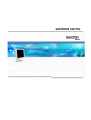 1
1
-
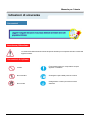 2
2
-
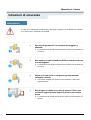 3
3
-
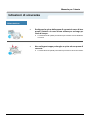 4
4
-
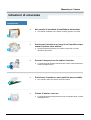 5
5
-
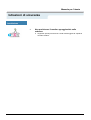 6
6
-
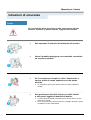 7
7
-
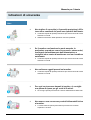 8
8
-
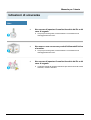 9
9
-
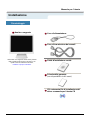 10
10
-
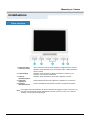 11
11
-
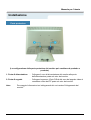 12
12
-
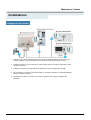 13
13
-
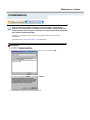 14
14
-
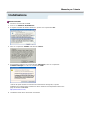 15
15
-
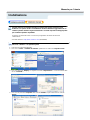 16
16
-
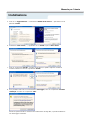 17
17
-
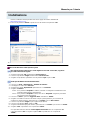 18
18
-
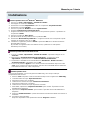 19
19
-
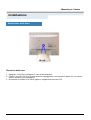 20
20
-
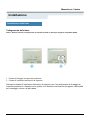 21
21
-
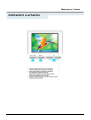 22
22
-
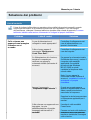 23
23
-
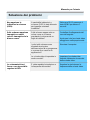 24
24
-
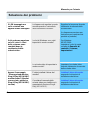 25
25
-
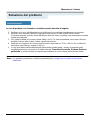 26
26
-
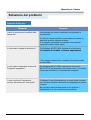 27
27
-
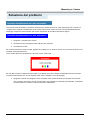 28
28
-
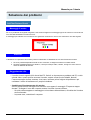 29
29
-
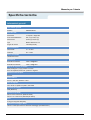 30
30
-
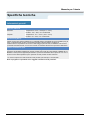 31
31
-
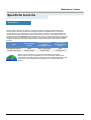 32
32
-
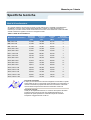 33
33
-
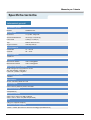 34
34
-
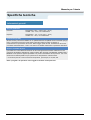 35
35
-
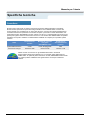 36
36
-
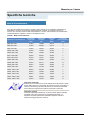 37
37
-
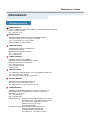 38
38
-
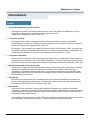 39
39
-
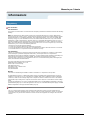 40
40
-
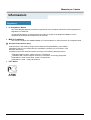 41
41
-
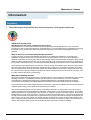 42
42
-
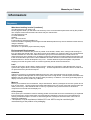 43
43
-
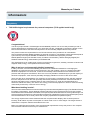 44
44
-
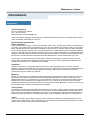 45
45
-
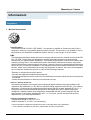 46
46
-
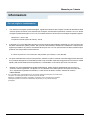 47
47
-
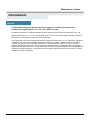 48
48
in altre lingue
- English: Samsung 72V User manual